Windows mají různé profily napájení než uživatelémůže nastavit. Výkonový profil umožňuje rychle změnit nastavení systému mezi nízkou a vysokou spotřebou energie. Některé z proměnných v plánu napájení zahrnují jas obrazovky, časový limit zobrazení, režim spánku a další. Uživatelé si mohou upravit plán napájení podle svých potřeb. V systému Windows 10 existují tři plány napájení; vysoký výkon, vyvážený a úsporný režim. Chcete-li přepnout na jiný plán napájení, musí uživatel otevřít aplikaci Ovládací panely klepnutím pravým tlačítkem myši na ikonu baterie na hlavním panelu. V aktualizaci Stvořitele společnost Microsoft přidá do nabídky ikony baterie posuvník, aby to usnadnilo. PowerPlanSwitcher je aplikace Windows UWP, která vám tuto funkci poskytuje právě teď. Umožňuje změnit plán napájení ze systémové lišty na některý ze tří výchozích plánů. Takto to funguje.
Stáhněte a spusťte program PowerPlanSwitcher. Na hlavním panelu přidá ikonu napájecí zástrčky. Klikněte na ni a zobrazí se nabídka se třemi základními plány napájení. Vyberte plán, na který chcete přepnout.

Měli bychom zmínit, že při přepínání plánů nemusíte vůbec otevírat aplikaci Ovládací panely. Výše uvedený GIF slouží pouze k tomu, aby ukazoval přepínání plánu napájení.
Na jejím povrchu je tato aplikace velmi jednoduchá, ale má na rukávu několik dalších triků. Klepnutím pravým tlačítkem myši na ikonu napájecí zástrčky získáte přístup k dalším funkcím.
Program PowerPlanSwitcher může automaticky změnit plán napájení po připojení nebo odpojení notebooku. Můžete si vybrat, na kterém plánu napájení by měl notebook fungovat, když je připojen ke zdroji energie nebo k baterii.
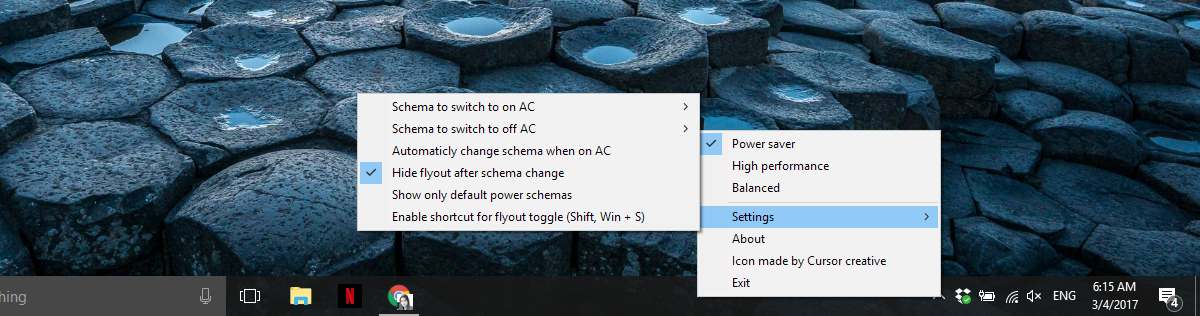
Posuvník napájení, který společnost Microsoft přidá sAktualizace Stvořitele vám neumožňuje vybrat jeden ze tří plánů napájení zabudovaných do systému Windows. Místo toho umožňuje změnit celkové nastavení výkonu na stupnici, která sahá od nejlepší životnosti baterie po nejlepší výkon. Posuvník usnadní změnu plánu napájení na hlavním panelu, ale nedá vám na výběr tyto tři možnosti. Možná zjistíte, že i po vydání aktualizace Stvořitele je PowerPlanSwitcher nejlepší volbou.
Uživatelské rozhraní aplikace se pěkně spojuje s Windows 10. Barva nabídky se změní podle barvy zvýraznění, kterou jste nastavili. Výkon je moudrý, aplikace je rychlá. Mezi přepínáním plánů není žádné žádné zpoždění. Pomocí programu PowerPlanSwitcher nemůžete zapnout spořič baterie. Chcete-li to provést, budete muset použít vyhrazené tlačítko rychlého nastavení v centru akcí.
Nainstalujte si PowerPlanSwitcher z Windows Store













Komentáře